Pergunta
Problema: como corrigir o erro DRIVER_POWER_STATE_FAILURE BSOD?
Olá. Recentemente, reinstalei os drivers gráficos do meu computador para atender aos requisitos do meu tablet. No entanto, ainda não consigo fazer meu tablet funcionar, além disso, meu computador começou a desligar e exibir uma tela informando sobre o erro DRIVER_POWER_STATE_FAILURE. Eu acho que baguncei alguma coisa. Como posso corrigir esse problema?
Resposta Resolvida
A falha de estado de energia do driver é um problema comum com dispositivos Windows OS que as pessoas relatam online.[1] Este é um erro que mostra uma Tela Azul da Morte para o usuário, por isso assusta facilmente o usuário fazendo-o pensar que não há como consertar os problemas.
Normalmente, o BSOD indica problemas com o sistema operacional e pode causar travamentos do computador, portanto, reiniciar a máquina pode resolver o problema com um travamento, mas isso não é o conserto do problema em si.[2] Essa notificação pode ser acionada por uma grande variedade de problemas e DRIVER_POWER_STATE_FAILURE é um deles.
Como já pode ser visto pelo título, esse erro está relacionado a um problema de driver e pode ser causado por drivers corrompidos, com defeito ou com defeito. A falha de estado de energia do driver também pode ocorrer se os drivers recém-atualizados não corresponderem aos requisitos do sistema ou forem desinstalados do computador incorretamente. Qualquer um dos problemas mencionados pode começar a atrapalhar o uso diário do computador, exibindo erros BSOD a cada duas horas, forçando você a reiniciar o sistema repetidamente.
Tal atividade afeta fortemente o desempenho do sistema e pode até causar danos irreversíveis. Além disso, diminui a experiência de uso do computador, obstruindo o uso de certas funções do computador. Felizmente, esse problema pode ser corrigido. A seguir, apresentamos as etapas que você pode seguir para eliminar o problema de falha de estado de energia do driver BSOD.
O erro específico DRIVER_POWER_STATE_FAILURE é um problema do sistema operacional Windows que pode ocorrer no Windows Vista, Windows 7, Windows 8 e todas as versões mais recentes. Este erro significa que quando ocorrer, todas as funções do sistema serão interrompidas por uma tela azul, exibindo uma notificação de erro, logo várias partes da máquina precisam ser consertadas. 
Como corrigir o erro DRIVER_POWER_STATE_FAILURE BSOD no sistema operacional Windows
Para reparar o sistema danificado, você deve comprar a versão licenciada do Reimage Reimage.
O computador irá reinstalar os drivers ausentes automaticamente, então você não precisa instalá-los após a remoção. No entanto, os drivers de hardware de terceiros podem precisar ser reinstalados. Baixe as versões mais recentes do driver das fontes oficiais, mas sempre certifique-se de que sejam compatíveis com o seu software. Além disso, drivers ou arquivos corrompidos ou ausentes também podem ser recuperados e consertados automaticamente, usando um software de otimização de computador, como Reimage que também pode verificar se há PUPs ou outros problemas.[3]
Para eliminar o problema de falha de estado de energia do driver de seu computador, desinstalando os drivers defeituosos e instalando componentes íntegros. Mas primeiro, você terá que inicializar seu computador em Modo de segurança.
Para executar o Windows 8 e 10 no modo de segurança
- Quando o computador estiver reiniciando, interrompa o processo na tela do logotipo do Windows, até que a tela Preparando Reparo Automático apareça. Isso pode levar de 2 a 3 vezes para acessar.
- A janela Preparando Reparo Automático deve permitir que você acesse as Opções Avançadas.
- Na tela Opções avançadas, escolha Solução de problemas.
- Clique em Opções avançadas novamente.
- Vá para Configurações de inicialização.
- Quando o sistema for reinicializado, escolha a opção Modo de segurança.
To executar o Modo de segurança no Windows 7 ou Vista:
- Reinicie o seu computador.
- Continue clicando em F8 enquanto o sistema está inicializando. Isso deve fazer com que o Menu de inicialização avançado apareça. Se não aparecer, pode ser necessário repetir o processo.
- Quando você chegar ao menu de inicialização avançada, simplesmente navegue até o Modo de segurança com rede usando as setas do teclado e pressione Enter.
Se você já inicializou seu computador em Modo de segurança, então é hora de eliminar os drivers danificados. Para fazer isso, siga as etapas indicadas abaixo:
- Clique no logotipo do Windows e pressione R simultaneamente para iniciar o prompt Executar.
- Digitar devmgmt.msc na linha de prompt e pressione Enter. Isso deve abrir o Gerenciador de dispositivos.
- Na janela do Gerenciador de Dispositivos, inspecione cada categoria, procurando os componentes danificados. Procure um ícone de triângulo amarelo. Isso indica que os drivers estão corrompidos.
- Clique com o botão direito nos drivers desejados e pressione Desinstalar.
- Reinicie o seu computador.
Altere as configurações de energia para corrigir o erro de falha de estado de energia do driver
Para reparar o sistema danificado, você deve comprar a versão licenciada do Reimage Reimage.
- Ter que Painel de controle.
- Quando abrir, clique em Opções de energia.
- Expandir Escolha o que o botão liga / desliga faz.
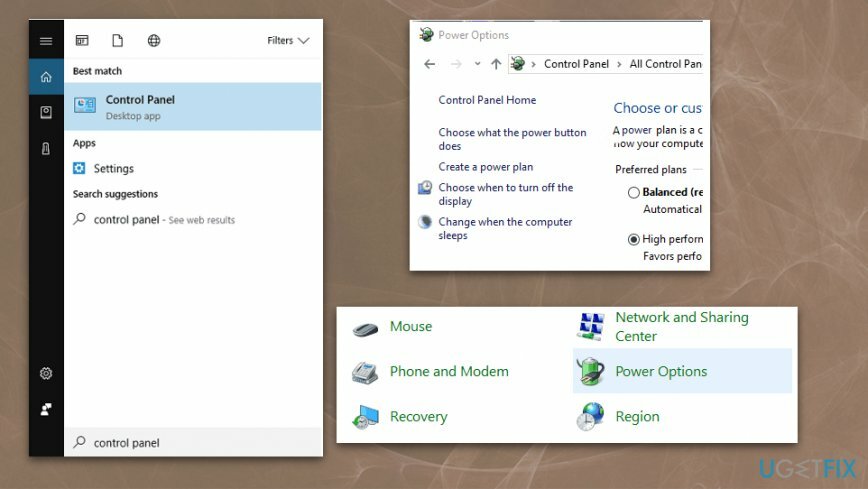
- Clique em Altere as configurações que não estão disponíveis no momento.
- Desabilitar Desligue a inicialização rápida, suspensão, hibernação opções e Salve as alterações.
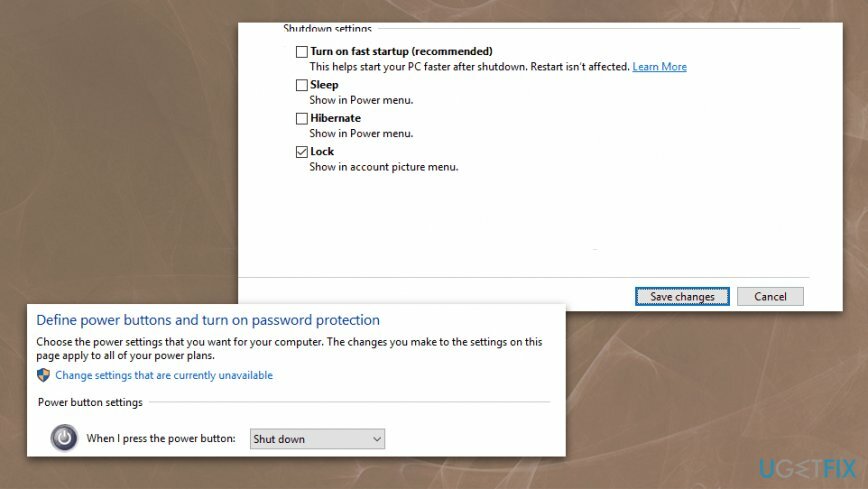
Alterar as configurações do plano de energia
Para reparar o sistema danificado, você deve comprar a versão licenciada do Reimage Reimage.
- Localizar Opções de energia e encontre o plano atualmente selecionado. Clique em Alterar as configurações do plano.
- Selecione Altere as configurações avançadas de energia.
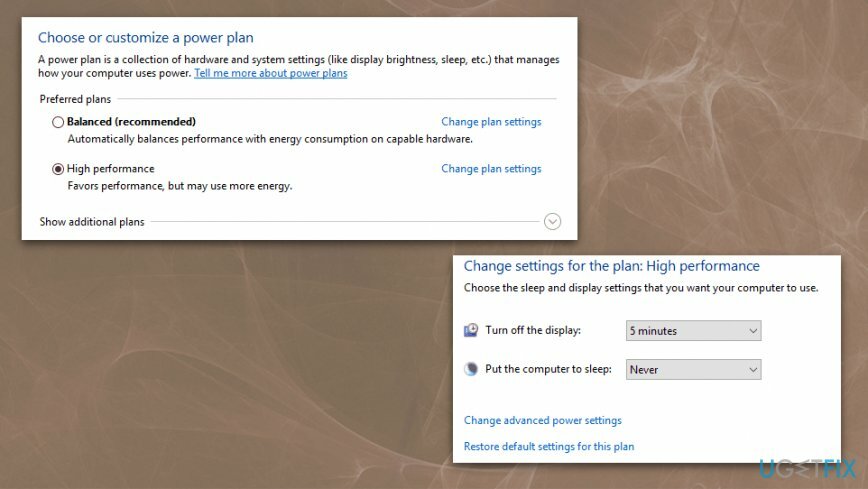
- Na lista de configurações, abra o Dorme seção e certifique-se de que Dorme e Hibernação as opções são definidas para Nunca.
- eun Botões liga / desliga e tampa seção definir tudo para Fazer nada.
- Clique Aplicar e OK para salvar tudo.
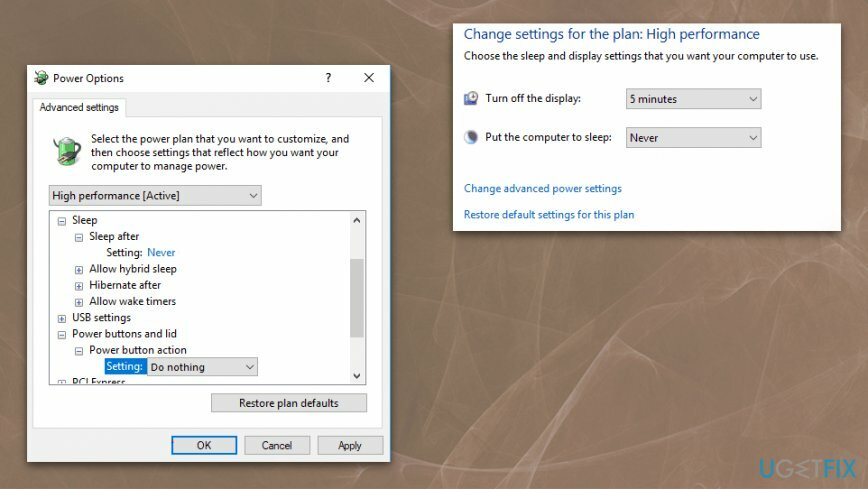
Altere as opções de energia do dispositivo para corrigir a falha de estado de energia do driver
Para reparar o sistema danificado, você deve comprar a versão licenciada do Reimage Reimage.
- Aberto Gerenciador de Dispositivos.
- Localize o adaptador de rede e clique duas vezes nele para abrir Propriedades.
- Navegar para Gerenciamento de energia guia e desmarque a Permita que o computador desligue este dispositivo para economizar energia. Clique em OK para salvar as alterações
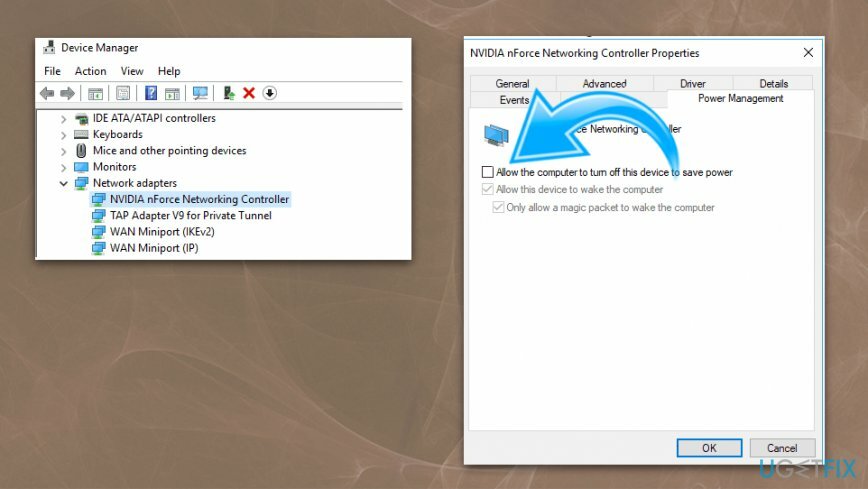
Repare seus erros automaticamente
A equipe ugetfix.com está tentando fazer o melhor para ajudar os usuários a encontrar as melhores soluções para eliminar seus erros. Se você não quiser ter problemas com técnicas de reparo manual, use o software automático. Todos os produtos recomendados foram testados e aprovados por nossos profissionais. As ferramentas que você pode usar para corrigir seu erro estão listadas abaixo:
Oferta
faça isso agora!
Baixar correçãoFelicidade
Garantia
faça isso agora!
Baixar correçãoFelicidade
Garantia
Se você não conseguiu corrigir seu erro usando Reimage, entre em contato com nossa equipe de suporte para obter ajuda. Por favor, deixe-nos saber todos os detalhes que você acha que devemos saber sobre o seu problema.
Este processo de reparo patenteado usa um banco de dados de 25 milhões de componentes que podem substituir qualquer arquivo danificado ou ausente no computador do usuário.
Para reparar o sistema danificado, você deve comprar a versão licenciada do Reimage ferramenta de remoção de malware.

Acesse conteúdo de vídeo com restrição geográfica com VPN
Acesso privado à Internet é uma VPN que pode impedir o seu provedor de serviços de Internet, o governoe terceiros de rastreá-lo online e permitir que você permaneça completamente anônimo. O software fornece servidores dedicados para torrent e streaming, garantindo um desempenho ideal e não diminuindo sua velocidade. Você também pode ignorar as restrições geográficas e visualizar serviços como Netflix, BBC, Disney + e outros serviços populares de streaming sem limitações, independentemente de onde você estiver.
Não pague autores de ransomware - use opções alternativas de recuperação de dados
Ataques de malware, particularmente ransomware, são de longe o maior perigo para suas fotos, vídeos, trabalho ou arquivos escolares. Como os cibercriminosos usam um algoritmo de criptografia robusto para bloquear dados, ele não pode mais ser usado até que um resgate em bitcoin seja pago. Em vez de pagar hackers, você deve primeiro tentar usar alternativas recuperação métodos que podem ajudá-lo a recuperar pelo menos uma parte dos dados perdidos. Caso contrário, você também pode perder seu dinheiro, junto com os arquivos. Uma das melhores ferramentas que podem restaurar pelo menos alguns dos arquivos criptografados - Data Recovery Pro.